Nesen atjauninātais Spotify Premium lepojas ar racionalizētu dizainu un tikai trīs pogas programmas apakšpusē, lai navigētu tās izstrādājumos. Es nepalaistu garām izlaistās pārlūkošanas un radio pogas (pēc tam, kad noskaidroju, kur viņu funkcionalitāte aizgāja), jo lielāko daļu sava laika es pavadīju ar mājas, meklēšanas un manas bibliotēkas pogām. Pat ar atjauninātu dizainu, vairāk nekā 35 miljonu dziesmu kataloga navigācija nav mazs uzdevums. Iegūstiet vairāk no Spotify un atrodiet to, ko jūs meklējat ātrāk, izmantojot šos padomus.
Ja radio devās
Radio funkcija tagad slēpjas aiz trīskāršās pogas mākslinieka vai albuma lapā vai blakus dziesmai meklēšanas rezultātos. Vienkārši pieskarieties ... pogai mākslinieka vai albuma lapas augšējā labajā stūrī vai labajā pusē no dziesmas meklēšanas rezultātos un pēc tam pieskarieties Go to radio . Turklāt, meklējot mākslinieku, jūs atradīsiet jaunus mākslinieka radio atskaņošanas sarakstus. Mākslinieka meklēšanas rezultātu lapā ritiniet uz leju līdz atskaņošanas sarakstu sadaļai Attēloti un jūs atradīsiet to, kas atzīmēts kā mākslinieka radio . Šie mākslinieku radio atskaņošanas saraksti ir personalizēti atbilstoši jūsu klausīšanās ieradumiem un tos var lejupielādēt bezsaistē. (Arī visas pārlūkošanas opcijas, kas iepriekš bija zem pogas Pārlūkot, tagad tiek atdalītas meklēšanā.)
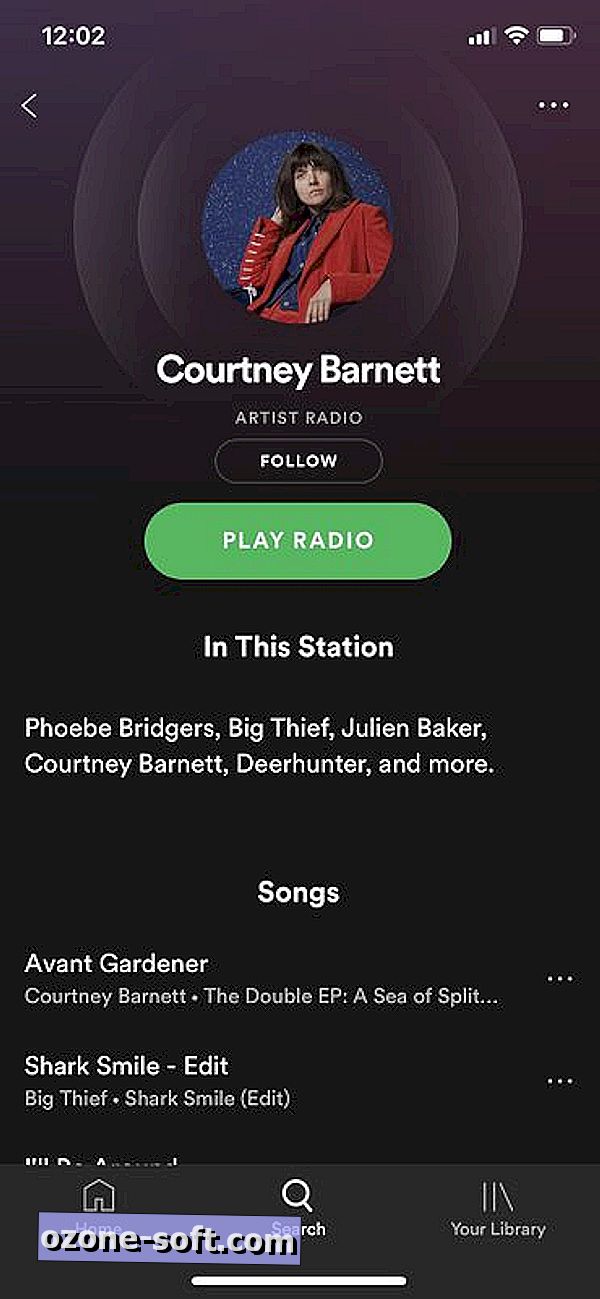
Izmantojiet savu balsi
Varat runāt ar mobilo lietotni un lūgt to atskaņot dziesmu, izpildītāju, albumu, atskaņošanas sarakstu, žanru vai vienkārši kaut ko, ko vēlaties. Ilgi nospiediet pogu Meklēt un lūdziet Spotify atskaņot kādu mūziku. Tas ir ātrākais veids, kā nokļūt jūsu mūzikā.
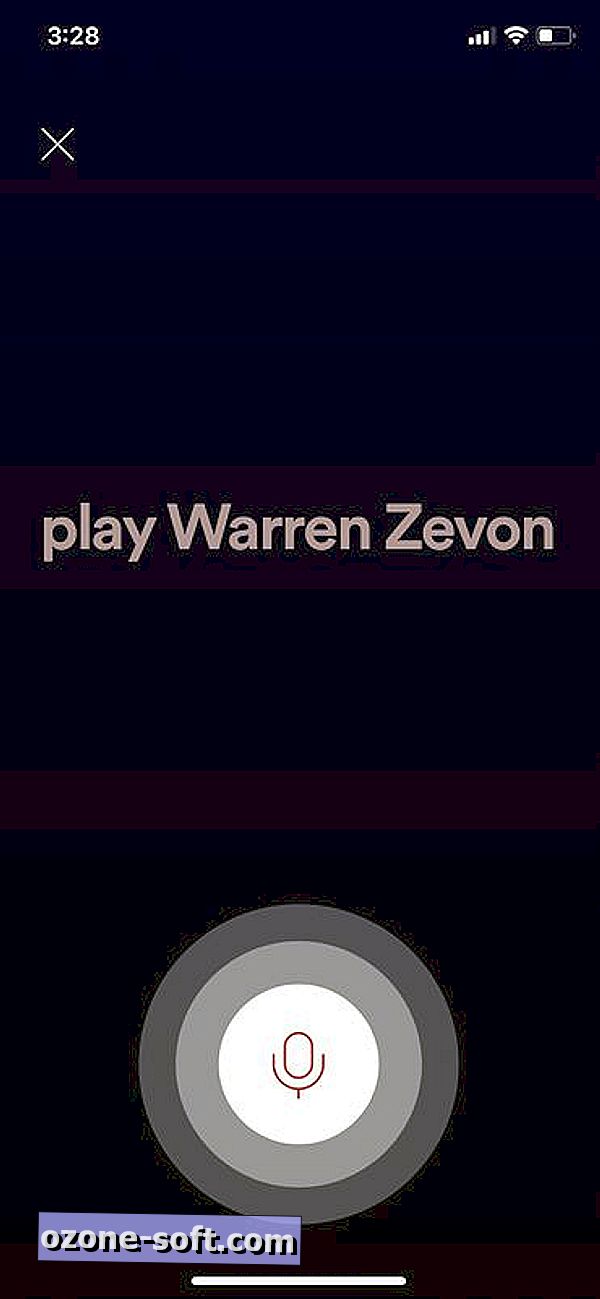
Scrub dziesmas iOS bloķēšanas ekrānā un vadības centrā
Šis ir tikai iOS. Spotify piedāvā dziesmu tīrīšanu no iOS bloķēšanas ekrāna un vadības centra. Tagad, ja jūs vēlaties pāriet uz citu dziesmas vietu, kas spēlē, jums nav nepieciešams atvērt lietotni, bet varat izmantot slīdni bloķēšanas ekrāna augšpusē vai Control Center, lai skrūvētu dziesmu.
Skatīt albuma vai izpildītāja informāciju
Ja jums patīk tas, ko dzirdat un vēlaties dzirdēt vairāk no šī mākslinieka, ir ātrs veids, kā pāriet uz vairākiem šī mākslinieka dziesmām bez nepieciešamības meklēt. Panelis Now Playing (Tagad atskaņo) pieskarieties trīskāršajai pogai pogas labajā malā zem albuma noformējuma, ritiniet uz leju un piesitiet Skatīt albumu vai Skatīt mākslinieku . Pirmais ir lielisks, ja jūs paklupt pāri lieliskajai dziesmu atskaņošanas sarakstam un vēlaties apskatīt albumu, kurā parādās šī dziesma. Pēdējais ir lielisks, ja atklājat jaunas dziesmas no māksliniekiem, kurus jūs nezināt un vēlaties uzzināt vairāk par šiem jaunajiem vai jaunajiem māksliniekiem un redzēt citu izlaisto mūziku.
Saglabājiet savus Discover Weekly atskaņošanas sarakstus
Atklājiet iknedēļas atskaņošanas sarakstu, kas varētu būt mana mīļākā lieta par Spotify. Katru pirmdienu Spotify piegādā 30 dziesmas, ko tā domā, ka man varētu patikt, bet katru pirmdienu mans iepriekšējais Play Weekly atskaņošanas saraksts iet! Par laimi, ir IFTTT sīklietotne, kas katru nedēļu automātiski saglabās jūsu Discover Weekly atskaņošanas sarakstus. Iestatiet sīklietotni un izveidosiet “Discover Weekly Archive” atskaņošanas sarakstu un katru nedēļu saglabājiet 30 “Discover Weekly” dziesmas.
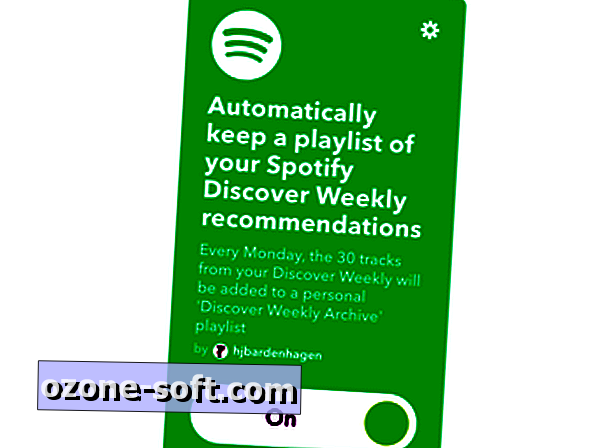
Saglabājiet savus Shazams atskaņošanas sarakstam
Shazam bija pirmā lietotne, kas pauda prātu par manu pirmo iPhone ($ 1000 Amazon). Es joprojām esmu pārsteigts. Arī pārsteidzošs? Ja pievienojat Shazam lietotni Spotify, katrs no jūsu Shazams tiks saglabāts jaunā atskaņošanas sarakstā Spotify, ko sauc par My Shazam Tracks. Jūs varat darīt to pašu arī SoundHound.
SoundHound risinājums trūkstošiem vārdiem
Spotify rāda lyrics, bet tikai atsevišķām dziesmām. Lai izvērstu, lietojumprogrammas apakšdaļā pieskarieties tagad atskaņojošajai joslai, un, iespējams, redzēsiet aiz lyrics, kas parāda pašreizējās dziesmas tekstu kopā ar citu informāciju par dziesmu un joslu. Ja jūs nesaņemat dziesmas tekstu „Aiz lyrics”, varat izmantot SoundCloud, lai aizpildītu nepilnības. Instalējiet lietotni SoundHound un piesaistiet to savam Spotify kontam. Kad jūs sastopaties ar dziesmu, par kuru vēlaties redzēt dziesmas, vienkārši apsteidziet SoundHound lietotni, pieskarieties klausīšanās pogai un SoundHound atpazīs dziesmu un sāks rādīt lyrics. Jūs pat varat pieskarties lyrics priekšskatījumam, lai atvērtu lielāku lyrics paneli, kas iezīmēs katru līniju, jo tā ir dziedāta ar karaoke līdzīgu pieredzi.
Uzsākt privātu sesiju vainīgo baudu gadījumā
Reizēm man vajag dzirdēt kādu Whitney Houston. Es neesmu kauns pateikt, jo Whitney balss var būt pierādījums par augstākas varas esamību, un es to saku kā ateistu. Whitney nav vainīgs prieks, bet tāpēc, ka Spotify vienmēr uzrauga manu klausīšanās ieradumus savam atklāšanas nedēļas atskaņošanas sarakstam, es uztraucos, ka mana mīlestība pret Whitney varētu likt Spotifyi domāt, ka es varētu vēlēties dzirdēt no Mariah Carey, Celine Dion un tamlīdzīgiem. Es nevēlos dzirdēt no šiem diviem māksliniekiem vai līdzīgiem, nemaz nerunājot par viņiem dzirdēt par kaut ko, kas tuvojas nedēļai. Tātad, kad man ir jāsaņem Whitney labojums, es ieslēdzu Spotify privāto režīmu, lai saglabātu Whitney wannabes no sava Discover Weekly atskaņošanas saraksta. Lai to izdarītu, dodieties uz savu bibliotēku, pieskarieties pārnesumu ikonai iestatījumiem, pieskarieties pie Social un pēc tam pārslēdziet uz privāto sesiju . Pēc sešu stundu bezdarbības tas automātiski izslēdzas un ērti, ja esat aizmirsis atgriezties un izslēgt. Privātā sesija ir laba arī tad, ja tālruni nododat saviem bērniem.
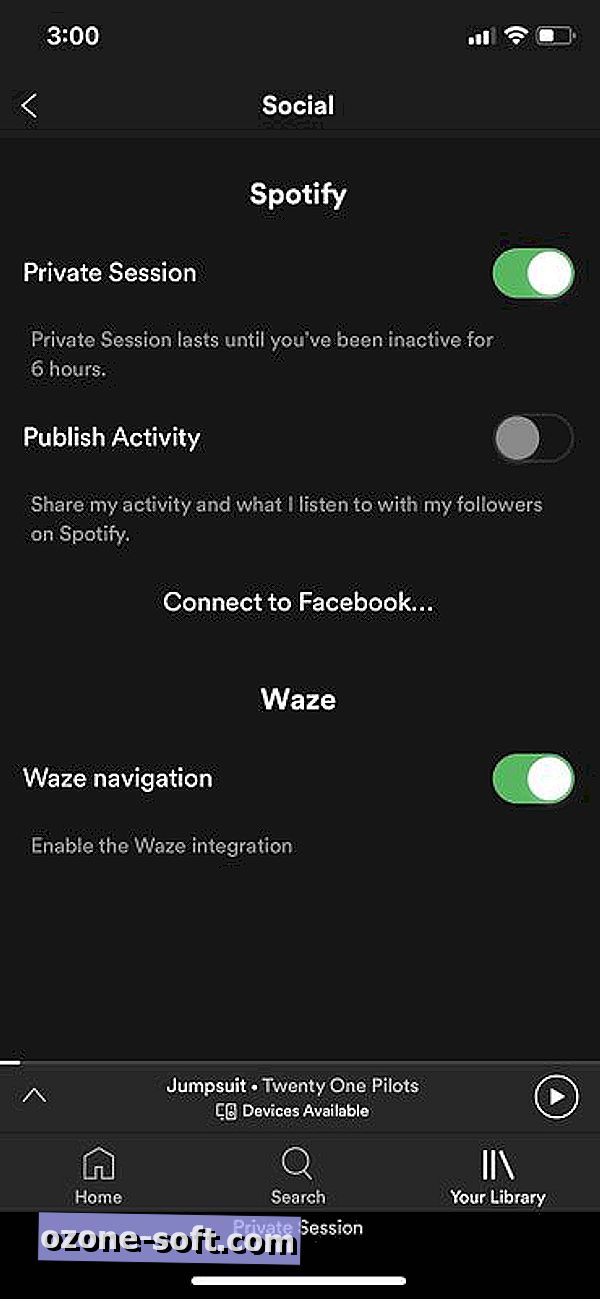
Atgūt dzēstos atskaņošanas sarakstus
Ja vēlaties atgriezties dzēstajā atskaņošanas sarakstā, jums būs jāgriežas pie Spotify tīmekļa klienta. Pierakstieties savā kontā un pēc tam noklikšķiniet uz Atjaunot atskaņošanas sarakstus no kreisā paneļa. Atrodiet atskaņošanas sarakstu, kuru vēlaties ņemt atpakaļ, un noklikšķiniet uz Atjaunot .
Izveidot pasūtījumu ar atskaņošanas saraksta mapēm
Vai esat sasniedzis punktu, kurā ir nepārvaldāms atskaņošanas sarakstu skaits? Nodrošiniet viņiem pasūtījumus ar atskaņošanas saraksta mapēm. No darbvirsmas lietotnes atveriet File> New Playlist Folder un pēc tam piešķiriet tai nosaukumu. Pēc tam jūs varat vilkt atskaņošanas sarakstus, izmantojot darbvirsmas lietotni. Spotify mobilajā lietotnē jūs nevarat izveidot atskaņošanas saraksta mapes un nevilināt atskaņošanas sarakstus, tāpēc jums būs jādara viss jūsu atskaņošanas saraksta organizēšana darbvirsmas lietotnē. Izveidotās atskaņošanas saraksta mapes tomēr parādīsies mobilajā lietotnē.
Bonusa padoms (tas ir vairāk par sūdzību): Nē 'Atskaņot nākamo' pogu
Jums jāzina, ka, ja dziesmā pieskaraties Pievienot rindai, tas tiek pievienots rindas beigās. Savukārt, izmantojot Apple Music, ir iespēja Play Next (Atskaņot nākamo), lai atskaņotu nākamo dziesmu un iespēju Play Later (atskaņot vēlāk), kas to pievieno rindas beigām. Izmantojot Spotify, varat pievienot dziesmas tikai rindas beigās un pēc tam manuāli velciet dziesmu uz augšu, lai to atskaņotu tālāk. Spotify, kāpēc man nav atsevišķas pogas Add Next un Add to Queue?
Sākotnēji publicēts 2017. gada 13. jūlijā.
Atjauninājums, 2018. gada 6. novembris: Pievienota informācija par jaunāko Spotify Premium versiju.













Atstājiet Savu Komentāru